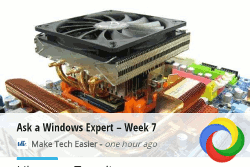Google Currents es la respuesta de Google a la popular aplicación de revista social: Flipboard. En resumen, es una aplicación móvil simple y elegante que puede usar para leer publicaciones en línea en sus dispositivos iPhone, iPad y Android. Antes de hoy, Google Currents solo estaba disponible para ciudadanos estadounidenses, pero a partir de ahora, todos pueden descargar la aplicación y usarla en sus dispositivos móviles. Si es un editor web, esta es una buena noticia para usted, ya que tiene otro medio para aumentar la exposición de su marca.
¿Cómo funciona Google Currents?
En lugar de suscribirse a las fuentes RSS como cualquier otro lector de fuentes RSS, Google Currents le permite suscribirse a la publicación. Cada publicación es como una revista y puede estar compuesta por publicaciones de blog, videos, imágenes, actualizaciones de Google Plus o cualquier otro material que el editor desee colocar en la publicación. Cuando inicie la aplicación por primera vez, ya debería estar suscrito a algunas publicaciones predeterminadas, como Fast Company, Forbes, etc. Puede tocar el botón «Agregar más» y suscribirse a publicaciones de varias categorías.
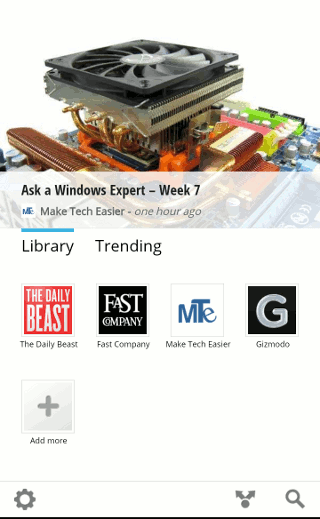
Una vez que se haya suscrito a sus publicaciones favoritas, puede configurarlo para que se sincronice en segundo plano a intervalos regulares, de modo que siempre se llene con el contenido más reciente. Además, también puede hacer que descargue las imágenes y el contenido y los lea sin conexión.
* ¡Experto Geektambién está en Google Currents!. Suscríbete a nuestra publicación ahora.
¿Cómo crear tu propia publicación?
Supongamos que es un editor web y desea ingresar a la plataforma Google Currents y permitir que los lectores se suscriban a su publicación. El único problema es, ¿cómo se crea una publicación sin ningún conocimiento técnico de codificación? Productor de corrientes de Google es la respuesta. Es un servicio de publicación en línea (proporcionado por Google) que le permite publicar su propia edición/publicación sin ningún conocimiento de codificación. Todo lo que necesita saber es unos pocos clics del mouse y dónde ubicar la URL de la fuente RSS de su sitio.
1. Ir a Productor de corrientes de Google. Debe estar en Google Chrome e iniciar sesión en su cuenta de Google. Una vez que haya iniciado sesión, lo primero que aparecerá es el Acuerdo de editor. Tendrá que leerlo (supuestamente, pero no creo que lo haga, ¿verdad?) y aceptarlo.
2. En la siguiente pantalla, se le pedirá que ingrese el nombre de su edición y la fuente RSS de su sitio. Si está ejecutando un sitio de videos en YouTube, también puede agregar el nombre del canal.
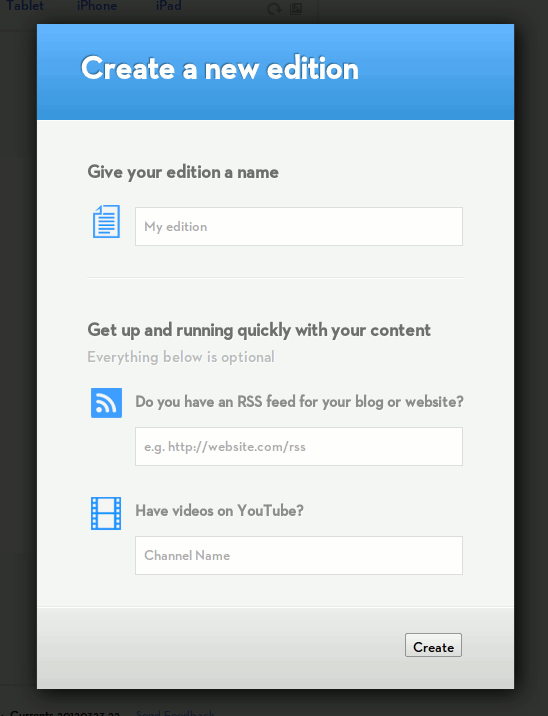
3. Una vez que haga clic en el botón «Crear», comenzará a extraer artículos de su sitio y compilarlos en un formato de revista. En esta etapa, el barebone de su publicación está listo y puede publicarlo en cualquier momento para publicarlo.
Configuración
En la pantalla principal, hay muchas opciones para personalizar la apariencia de su edición. La primera parte es la configuración de la edición. Aquí es donde puede cambiar el nombre, la categoría, el ícono, la imagen de presentación de su edición y si desea recopilar la dirección de correo electrónico del lector y realizar un seguimiento de su rendimiento con Google Analytics.
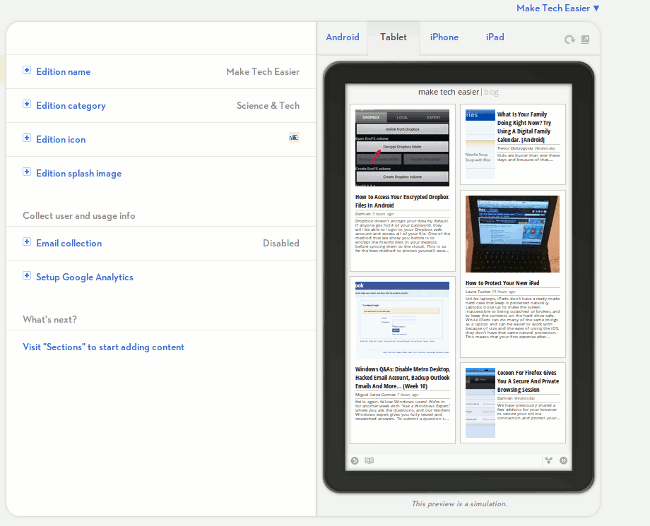
Las secciones es la característica importante de Google Currents, ya que le permite agregar contenido a su publicación. Puede agregar fuentes, cargar artículos de Google Docs, extraer fotos de Flickr, Picasa o la web, el canal de YouTube e incluso actualizar su cuenta de Google Plus. Hay mucho contenido que puede agregar aquí para hacer que su publicación sea interesante, así que sea creativo.
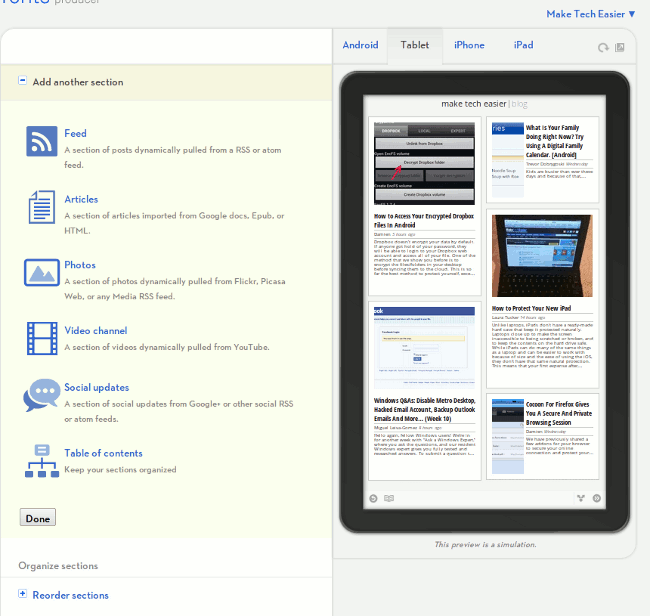
Si domina CSS, puede ir a «Secciones -> Blogs -> Plantilla de sección» y editar la hoja de estilo de la apariencia de su publicación.
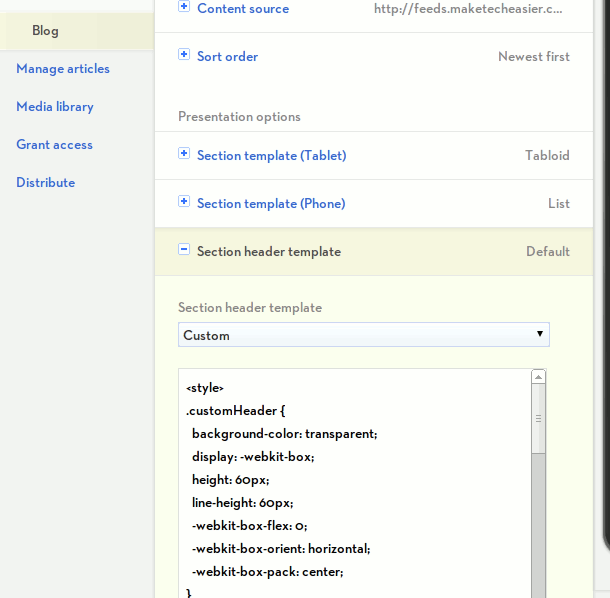
La sección «Otorgar acceso» le permite otorgar permiso a otros para administrar su edición.
En cualquier momento, una vez que haya realizado una actualización, puede hacer clic en el enlace de Android, Tablet, iPhone o iPad para verificar cómo se ve su publicación en cada dispositivo. Incluso puede girarlo para comprobar la vista horizontal.
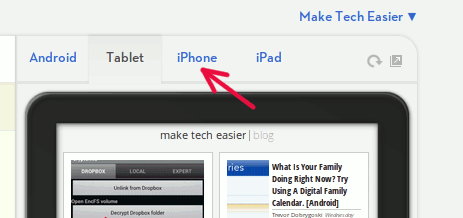
Por último, una vez que haya completado todas las configuraciones y esté satisfecho con el resultado, vaya a la sección «Distribuir -> Publicar» y haga clic en el botón «Publicar».
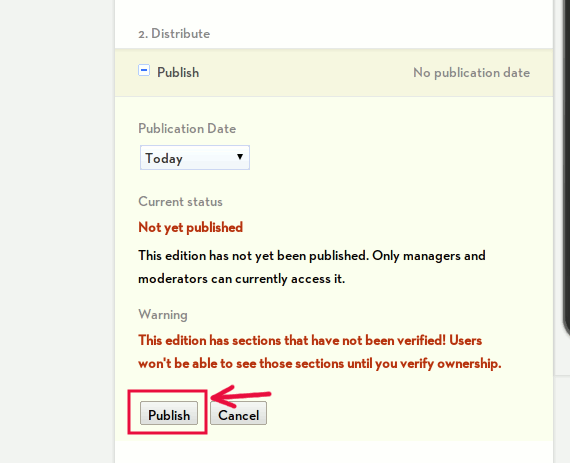
Eso es todo. ¡La publicación de su sitio ya está activa!
* ¡Experto Geektambién está en Google Currents! Puede suscribirse a nuestra actualización haciendo clic en este enlace en su dispositivo móvil.